Observação
O acesso a essa página exige autorização. Você pode tentar entrar ou alterar diretórios.
O acesso a essa página exige autorização. Você pode tentar alterar os diretórios.
Azure DevOps Services | Azure DevOps Server 2022 - Azure DevOps Server 2019
Compartilhe seu projeto do Eclipse com sua equipe em um repositório Git Azure DevOps Services/TFS.
Pré-requisitos
- Uma organização do Azure DevOps. Se não tiver uma, poderá criar uma gratuitamente. Cada organização inclui repositórios Git privados, gratuitos e ilimitados.
- Um projeto Eclipse local. Se o seu código já estiver no controle de versão do Azure Repos ou do TFS e você quiser cloná-lo, consulte Clonar um repositório Git Azure DevOps Services usando o Eclipse.
Usar o Team Explorer Everywhere
O Team Explorer Everywhere é um plug-in do Eclipse de software livre para conectar o Eclipse ao Azure DevOps Services ou ao Team Foundation Server. Se você estiver trabalhando com o Azure DevOps Services/TFS e o Eclipse, use esse plug-in para se conectar aos seus repositórios, builds e itens de trabalho.
Observação
O plug-in Team Explorer Everywhere funciona com as versões 4.2 (Juno) – 4.6 (Neon) do Eclipse.
Adicione a exibição Team Explorer Everywhere no Eclipse. Vá para Janela, Mostrar Exibição e selecione Outros... Pesquise Team Explorer, selecione a exibição Team Explorer e selecione OK.
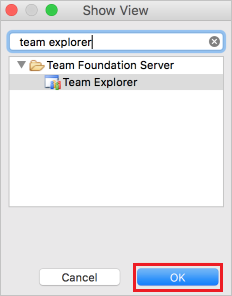
Conectar ao Azure DevOps Services
No modo de exibição Team Explorer Everywhere, selecione Conectar-se ao VSTS ou a um Team Foundation Server.
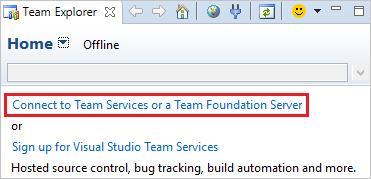
Se você souber o URL da conta do seu Azure DevOps Services ou do Team Foundation Server, selecione o botão Servidores... em Conectar-se a uma organização do Team Foundation Server ou do Azure DevOps para adicionar seu servidor ou conta TFS à lista suspensa. Se você não souber as informações da sua conta do Azure DevOps Services, selecione Procurar Serviços do Visual Studio e selecione Avançar.
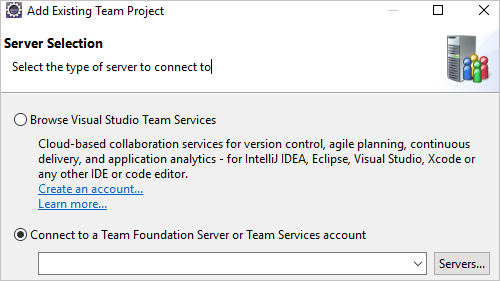
Qualquer uma das opções solicitará suas credenciais antes de avançar.
Selecione o projeto em que você compartilhará seu código na caixa de diálogo Seleção de Projeto e selecione Concluir.
Criar um repositório Git local para seu projeto do Eclipse
Antes de enviar seu projeto por push para o Azure Repos, você precisa adicioná-lo a um repositório Git local.
Observação
Se o código já estiver em um repositório Git local, você poderá ignorar esta etapa.
Com o projeto aberto no Eclipse, clique com o botão direito do mouse no nome do projeto no Project Explorer e selecione Equipe, Compartilhar Projeto... Selecione Git e depois selecione Avançar.
Selecione Criar... na janela Configurar Repositório Git e escolha uma pasta para seu repositório Git local. Selecione Concluir.
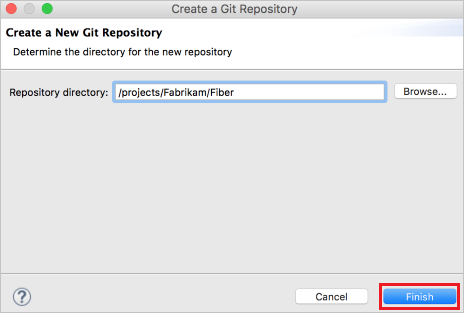
Clique com o botão direito do mouse no projeto do Project Explorer e selecione Equipe, Confirmar.... Prepare suas alterações arrastando seus arquivos para o campo Alterações em Etapas, insira um mensagem de confirmação e depois selecione Confirmar.
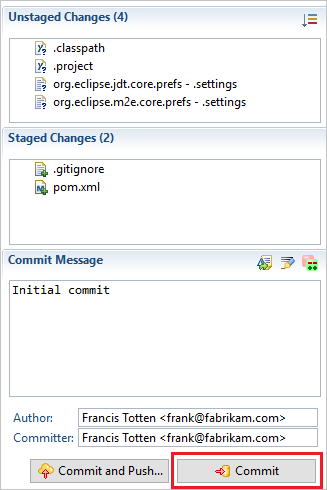
Enviar seu projeto por push para o repositório Azure DevOps Services/TFS
No Team Explorer Everywhere, selecione Repositórios Git e, em seguida, clique com o botão direito do mouse no repositório vazio para o qual deseja enviar por push seu projeto do Eclipse e selecione Copiar URL de Clone. Se você ainda não tiver um repositório Git vazio criado no Azure DevOps Services/TFS, poderá criar um usando essas instruções.
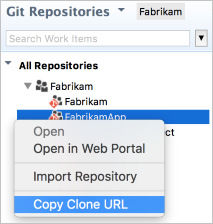
No Explorador de Pacotes, clique com o botão direito do mouse em seu projeto e selecione Equipe, Efetuar Push do Branch... . Cole a URL de clone da área de transferência no campo URI e selecione Avançar. Certifique-se de selecionar Configurar upstream para push e pull na próxima janela e selecione Avançar.
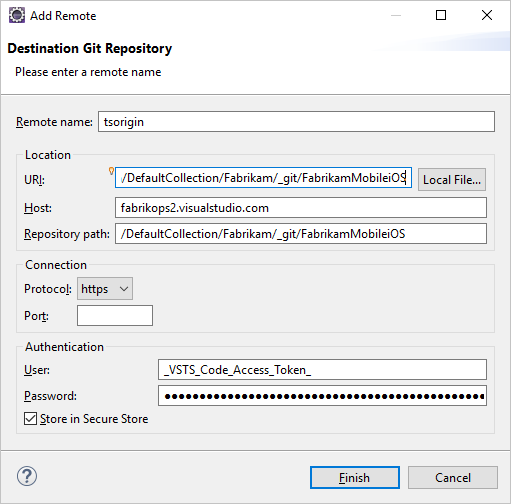
Revise as alterações e selecione Concluir na janela Efetuar Push do Branch .
O código do seu projeto agora se encontra no repositório Git.
Solução de problemas
E se as exibições do Git para confirmar e enviar por push não aparecerem?
Você pode baixar o EGit para usar o Git com o Eclipse.